AirPlay di Apple trasmette in streaming contenuti multimediali da dispositivi Mac o iOS ad altri dispositivi come altoparlanti wireless e televisori ad alta definizione. Puoi utilizzare AirPlay su Windows se hai almeno due dispositivi compatibili con AirPlay sulla stessa rete Wi-Fi. Per utilizzare alcune funzionalità avanzate di Airplay, dovrai scaricare un software aggiuntivo.
Questo articolo fa riferimento a diversi programmi non nativi. Controlla i requisiti software individuali per assicurarti che siano compatibili con la tua versione di Windows.
Streaming AirPlay da iTunes su Windows
Lo streaming audio di base di AirPlay è integrato nella versione Windows di iTunes. Installa iTunes sul tuo PC e connettiti alla rete Wi-Fi che ospita i dispositivi, quindi sei pronto per inviare musica dal tuo computer a dispositivi audio compatibili.
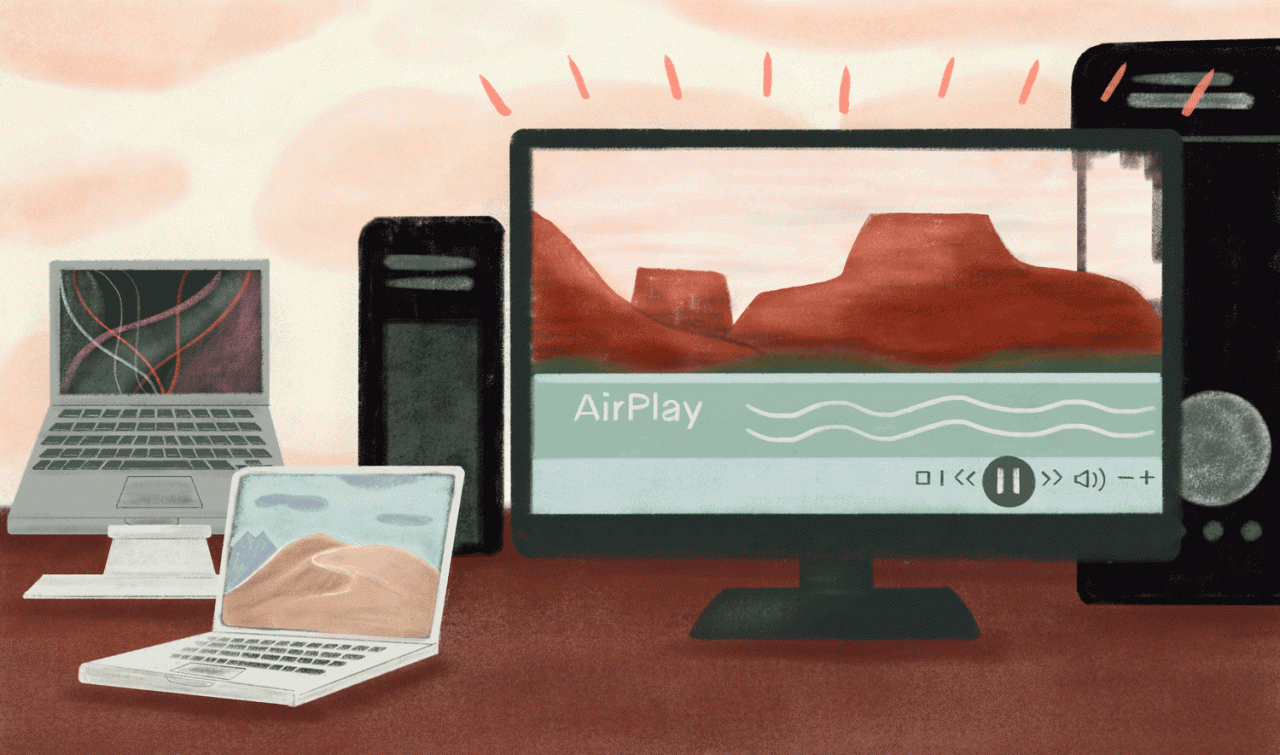
Lifewire / Nusha Ashjaee
Riproduci in streaming qualsiasi contenuto multimediale tramite AirPlay su Windows
Lo streaming non audio tramite AirPlay richiede un Mac. Puoi eseguire lo streaming di contenuti multimediali praticamente da qualsiasi programma, inclusi quelli che non supportano AirPlay, poiché le funzionalità fanno parte del sistema operativo macOS. Ad esempio, se stai utilizzando la versione desktop di un’app musicale che non supporta AirPlay, puoi utilizzare macOS per inviare musica agli altoparlanti wireless.
Questo metodo non funziona per gli utenti di PC perché AirPlay su Windows esiste solo come parte di iTunes, separatamente dal sistema operativo. Un paio di programmi potrebbero aiutare:
- TuneBlade può essere utilizzato gratuitamente su sistemi operativi open source, ma è disponibile per l’acquisto per Windows.
- Airfoil per Windows offre una versione di prova gratuita che puoi utilizzare prima di decidere di eseguire l’aggiornamento all’edizione completa a pagamento.
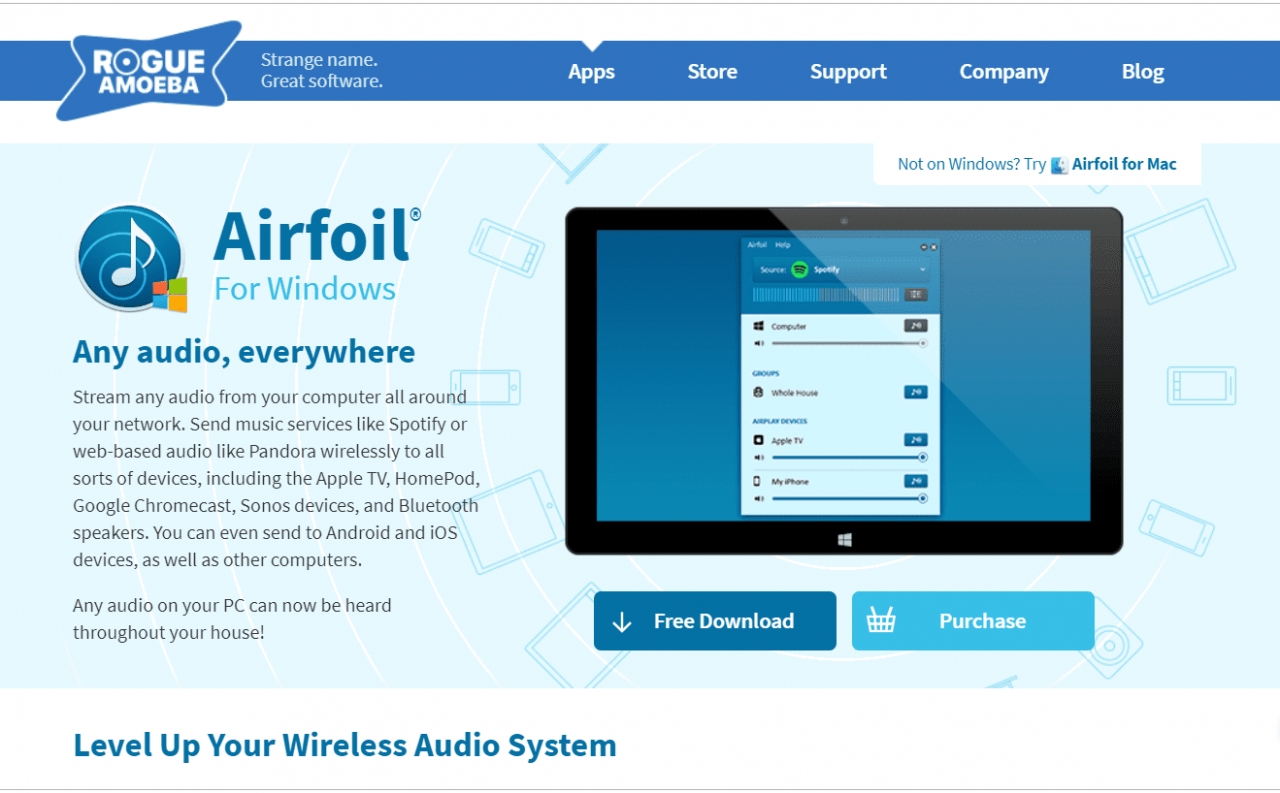
LifeWire
AirPlay Mirroring su Windows con software aggiuntivo
AirPlay Mirroring ti consente di mostrare tutto ciò che è sullo schermo del tuo Mac o dispositivo iOS su un HDTV utilizzando l’Apple TV. Questo metodo è un’altra funzionalità a livello di sistema operativo che non è disponibile come parte di Windows, ma puoi aggiungerla con questi programmi:
- AirMyPC ti consente di utilizzare AirPlay per eseguire il mirroring su Apple TV o Chromecast. Il software aggiuntivo per Windows ti consente di utilizzare lo schermo con mirroring come una lavagna virtuale.
- AirParrot consente il mirroring su Apple TV e Chromecast. Ti consente anche di eseguire il mirroring di un programma su Apple TV mentre mostri qualcos’altro sul tuo PC, cosa non possibile su Mac.
- AirServer è un potente strumento progettato per gli educatori che consente a un PC di ricevere video tramite AirPlay. Viene fornito con una prova gratuita.
- X-Mirage supporta AirPlay Mirroring su qualsiasi Mac o PC e aggiunge la possibilità di registrare ciò che è sullo schermo oltre all’audio. Ti consente inoltre di eseguire il mirroring di più di un dispositivo alla volta sullo stesso schermo. Non è compatibile con Apple TV.

LifeWire
Ricevitore AirPlay su Windows
Un’altra caratteristica di AirPlay solo per Mac è la possibilità per i computer di ricevere flussi AirPlay da altri dispositivi, quindi i Mac che eseguono versioni recenti di macOS possono essenzialmente funzionare come un’ Apple TV. Alcuni programmi autonomi daranno al tuo PC Windows la stessa capacità:
- Il client AirPlay per Windows Media Center è un programma gratuito che richiede Bonjour, che fa parte di iTunes su Windows.
- LonelyScreen è un programma gratuito che supporta sia la ricezione che la registrazione di contenuti tramite AirPlay.
- Shairport4w è un progetto open source disponibile con download gratuito.
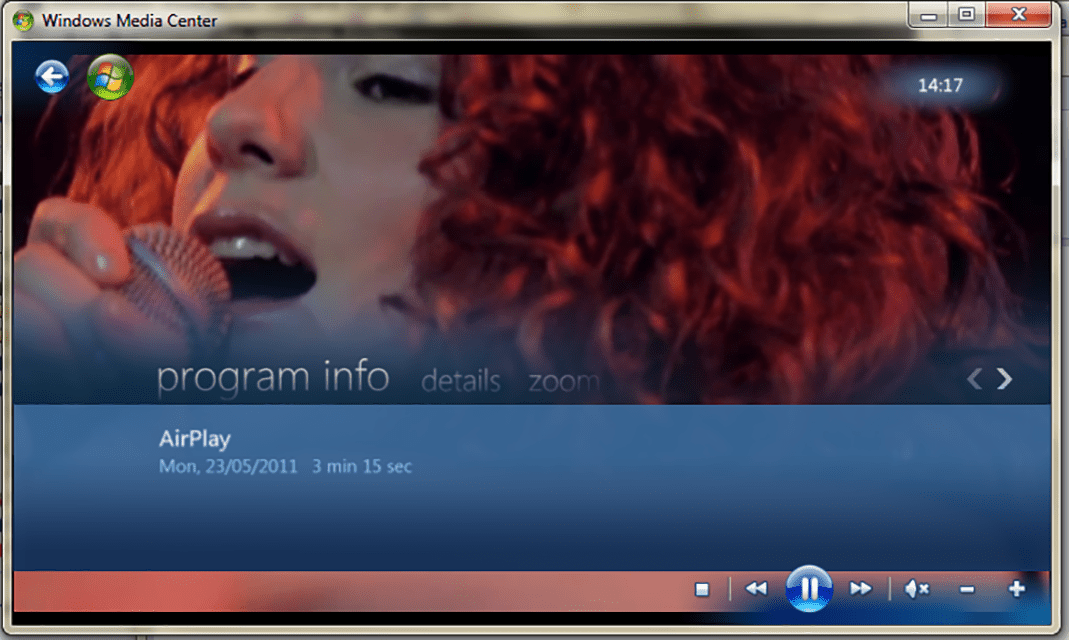
LifeWire